
Категории раздела
| Кисти [280] | Иконки [40] |
| Стили для Фотошопа [50] | Soft по Photoshop [27] |
| Шрифты [65] | Градиенты для Фотошопа [29] |
| Шаблоны для фото [141] | Уроки фотошопа от Game-Flesh.ru [208] |
Вход на сайт
Поиск
Наш опрос
Мини-чат

Приветствую Вас Гость
Каталог файлов
| Главная » Файлы » Adobe Photoshop (PS) » Уроки фотошопа от Game-Flesh.ru |
| 28.12.2010, 14:08 | |
Гламурный эффектИнструменты Adobe Photoshop при умелом использовании позволяют придать фотографии гламурный эффект. Смотрите и повторяйте! Этот гламурный эффект подойдет для любой фотографии, но лучше всего он будет смотреться в окружении ярких украшений. Выберите фотографию: 
Для добавления гламурного эффекта нам для начала нужно дублировать
слой И добавьте маску слоя, для чего нажмите на соответствующем значке внизу палитры Layers(Слоев) 
Затем обратитесь к меню Image - Apply Image(Изображение - Внешний канал) сделайте как показано на картинке: 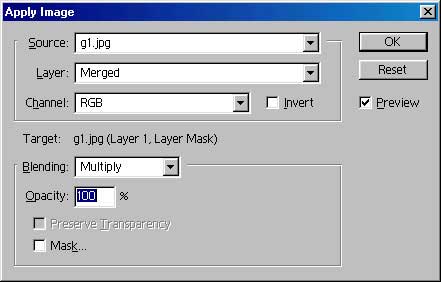
На активной маске слоя обратитесь к Filter - Stylize
- Find edges (Фильтр - Стилизация - Выделение краев) 
Теперь нажмите на слой с маской и добавьте Gaussian
Blur filter 
Нажмите ОК. 
| |
| Категория: Уроки фотошопа от Game-Flesh.ru | | | |
| Просмотров: 92 | Загрузок: 0 | |
| Всего комментариев: 0 | |
